|
Zugriff: |
Multifunktionsleiste:
Registerkarte CAM  Gruppe Job
Gruppe Job  Muster
Muster

|
Wenn mehrere Exemplare derselben Geometrie in einem Modell auftreten, können Sie den Vorteil der Funktion zum Anordnen von Werkzeugwegen nutzen. Auf diese Weise können Sie nur einen Werkzeugweg für ein einzelnes Exemplar berechnen und für die restlichen Exemplare duplizieren. Durch die Verwendung von Mustern können Sie den gesamten Programmierprozess beschleunigen, da alle Änderungen in einem Muster sofort wirksam sind und keine Werkzeugwege neu berechnet oder aktualisiert werden müssen.
Zum Erstellen eines neuen Werkzeugwegs müssen Sie zunächst die Operationen auswählen, die aus dem CAM-Browser angeordnet/dupliziert werden sollen. Klicken Sie dann mit der rechten Maustaste, und wählen Sie In neues Muster einfügen aus dem Kontextmenü.
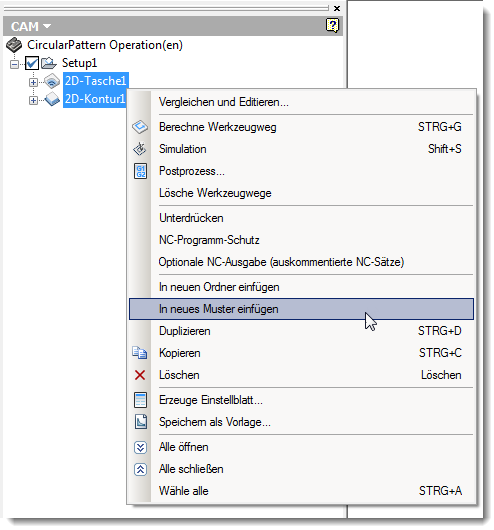
Auswahl von In neues Muster einfügen
Erstellt einen neuen Ordner mit den ausgewählten Operationen und erstellt dann die Muster in diesem Ordner.
Wenn Sie bereits die Operationen zur Verfügung haben, die in einem Ordner angeordnet werden sollen, können Sie mit der rechten Maustaste auf den Ordner klicken und Neues Muster wählen.
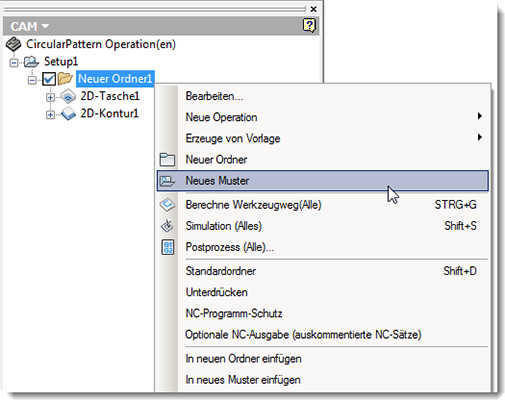
Hinzufügen eines Musters zu einem vorhandenen Ordner
Bei beiden Verfahren wird das Dialogfeld Operation geöffnet, dass die folgenden Musterarten bietet:
- Lineares Muster
- Kreismuster
- Gespiegeltes Muster
- Dupliziertes Muster
- Komponentenmuster
Einschränkung: Komponentenanordnungen stehen nur in Baugruppen zur Verfügung.
Sie können das lineare Muster und das Kreismuster ähnlich wie bei den Funktionen Rechteckige Anordnung und Runde Anordnung in Inventor konfigurieren.
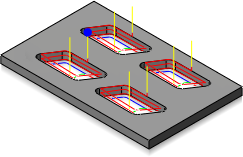
Lineares Muster - Werkzeugwegbeispiel
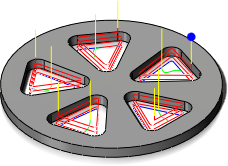
Kreismuster - Werkzeugwegbeispiel
Der Modus Dupliziertes Muster unterscheidet sich leicht in der Weise, dass Sie einfach eine Anzahl von Punkten wählen, an denen die Werkzeugwege instanziiert werden sollen (vom Ursprung des ursprünglichen Werkzeugwegs).
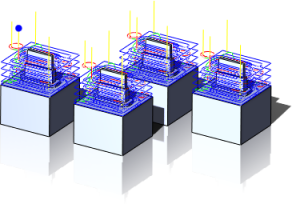
Dupliziertes Muster - Werkzeugwegbeispiel
Verschachteln von Mustern und Anzeigen in der Vorschau
Muster können verschachtelt werden, indem Sie das Muster in andere Musterordner verlagern. Beachten Sie jedoch die folgenden beiden Einschränkungen bei der Vorschau eines Musters:
- Nur die erste Operation wird in der Vorschau angezeigt, wenn die Vorschau aus einem Muster mit mehreren Operationen besteht.
- Bei der Vorschau verschachtelter Muster wird nur das oberste Muster mit der ersten Operation angezeigt.
In dem unten gezeigten Beispiel ist Muster2 (ein Kreismuster) in Muster1 (ein lineares Muster) verschachtelt, in der Vorschau von Muster1 jedoch nicht sichtbar. Beachten Sie auch, dass Bohren1 nur als Teil des linearen Musters dargestellt ist.
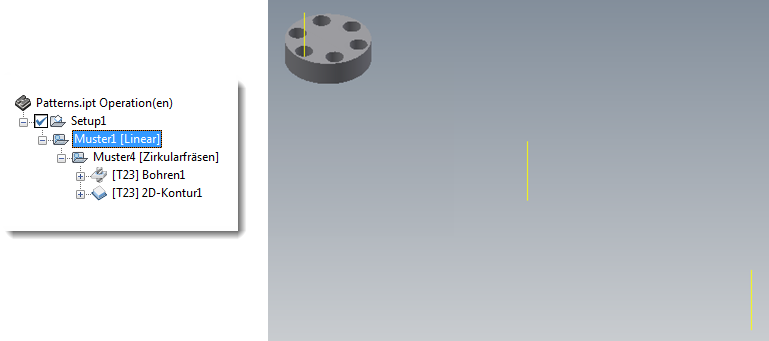
Sortieren mit Mustern
Die Reihenfolge der Operationen innerhalb des Musters kann durch Einstellen von Abarbeitungsreihenfolge gesteuert werden. Die verfügbaren Sortieroptionen sind:
- Reihenfolge beibehalten - Bearbeitet alle Operationen in jeder Instanz der Anordnung, bevor die nächste Instanz bearbeitet wird.
- Nach Operation sortieren - Bearbeitet alle Vorkommen jeder Operation in der Anordnung, bevor zur nächsten Operation gewechselt wird.
- Nach Werkzeug sortieren - Bearbeitet alle Operationen in der Anordnung, für die das aktuelle Werkzeug verwendet wird, bevor das Werkzeug gewechselt wird.
Überschreiben des WKS-Versatzes
Unabhängig von der Musterart und vor der Fertigstellung der Musteroperation klicken Sie auf die Registerkarte Postprozessor im Dialogfeld Operation, auf der sich das Kontrollkästchen WKS-Versatz überschreiben befindet.
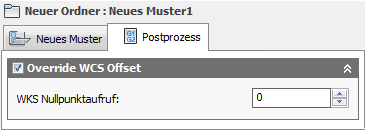
Durch Aktivieren dieses Kontrollkästchens und Eingabe des WKS-Versatzwerts wird der WKS-Versatz überschrieben, der im Setup für alle Werkzeugwege innerhalb des Musterordners definiert ist.
Simulieren von Mustern
Nachdem das Muster erstellt wurde, müssen Sie den Musterordner im CAM-Browser wählen, um das gesamte Muster mit allen duplizierten Werkzeugwegen zu simulieren oder nachzubearbeiten. Wenn Sie nur die Operationen auswählen, die in dem Musterordner enthalten sind, werden nur diese simuliert und alle anderen Muster nicht berücksichtigt.